- Če želite odstraniti WSL v sistemu Windows 11, boste morali to funkcijo tudi izklopiti.
- WSL 2 je nova različica, ki Linuxu omogoča poganjanje binarnih datotek ELF64 Linux v sistemu Windows.
- Oglejte si naš razdelek o prednostih uporabe WSL pred virtualnim strojem.
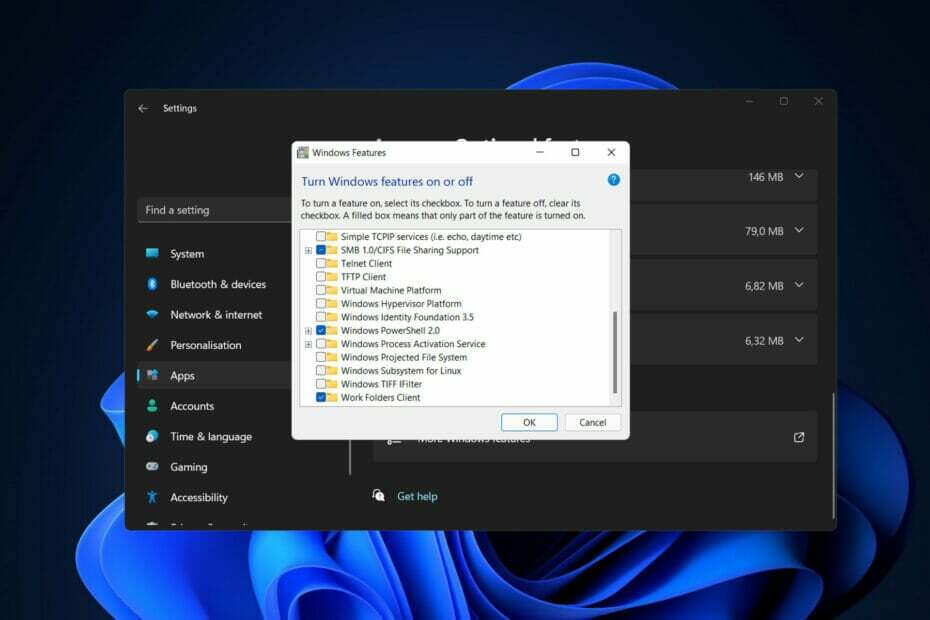
XNAMESTITE S KLIKNITE NA PRENOS DATOTEKE
Ta programska oprema bo popravila pogoste računalniške napake, vas zaščitila pred izgubo datotek, zlonamerno programsko opremo, okvaro strojne opreme in optimizirala vaš računalnik za največjo zmogljivost. Odpravite težave z računalnikom in odstranite viruse zdaj v 3 preprostih korakih:
- Prenesite orodje za popravilo računalnika Restoro ki prihaja s patentiranimi tehnologijami (na voljo patent tukaj).
- Kliknite Začnite skeniranje da poiščete težave z operacijskim sistemom Windows, ki bi lahko povzročile težave z računalnikom.
- Kliknite Popravi vse da odpravite težave, ki vplivajo na varnost in delovanje vašega računalnika
- Restoro je prenesel 0 bralci ta mesec.
V sistemu Windows 11 je mogoče odstraniti WSL, vendar to vključuje vrsto dejanj, ki jih je treba izvesti v pravilnem vrstnem redu.
Čeprav je Microsoft poenostavil namestitev WSL2 tako, da je dovolil, da se izvede z enim ukazom ali prek Microsoftovega Shranite, odstranitev platforme ni tako preprosta kot klik gumba Odstrani na strani z nastavitvami aplikacij in funkcij v Windows.
Če želite popolnoma odstraniti WSL iz računalnika, morate najprej odstraniti Linux distribucij, čemur sledi odstranitev vseh dodatnih komponent in na koncu onemogočite sama platforma.
Sledite, ko vas bomo vodili skozi postopek odstranitve takoj po tem, ko bomo podrobneje videli, kaj je WSL 2. Ostanite v koraku z nami!
Kaj počne WSL 2?
Okolje GNU/Linux, vključno z večino orodij, pripomočkov in aplikacij ukazne vrstice, se lahko zažene neposredno v sistemu Windows z uporabo Podsistem Windows za Linux, ki razvijalcem prihrani čas in denar z odpravo potrebe po standardnem virtualnem stroju ali dvojnem zagonu konfiguracijo.
WSL 2 je nova različica arhitekture podsistema Windows za Linux, ki omogoča, da podsistem Windows za Linux izvaja binarne datoteke ELF64 Linux. Zgrajen je na popolnoma novi arhitekturi, ki ima koristi od uporabe pristnega jedra Linuxa kot operacijskega sistema.
Je naslednik WSL 1, ki je izšel leta 2008. Njegovi ključni cilji so izboljšati zmogljivost datotečnega sistema, hkrati pa omogočiti popolno združljivost sistemskih klicev z drugimi programi.
Ta nova zasnova spremeni način, na katerega se te binarne datoteke Linuxa povezujejo z operacijskim sistemom Windows in vašim računalnikom strojne opreme, vendar ohranja enako uporabniško izkušnjo kot v prejšnji različici, kar zadeva funkcionalnost.
Posamezne distribucije Linuxa se lahko izvajajo na arhitekturi WSL 1 ali WSL 2, odvisno od njihove konfiguracije. Distribucije se lahko izvajajo vzporedno in vsako distribucijo lahko kadar koli nadgradite ali znižate.
Kako lahko odstranim WSL v sistemu Windows 11?
- Pritisnite Windows in jaz hkrati nato dostop aplikacije sledi Aplikacije in funkcije.
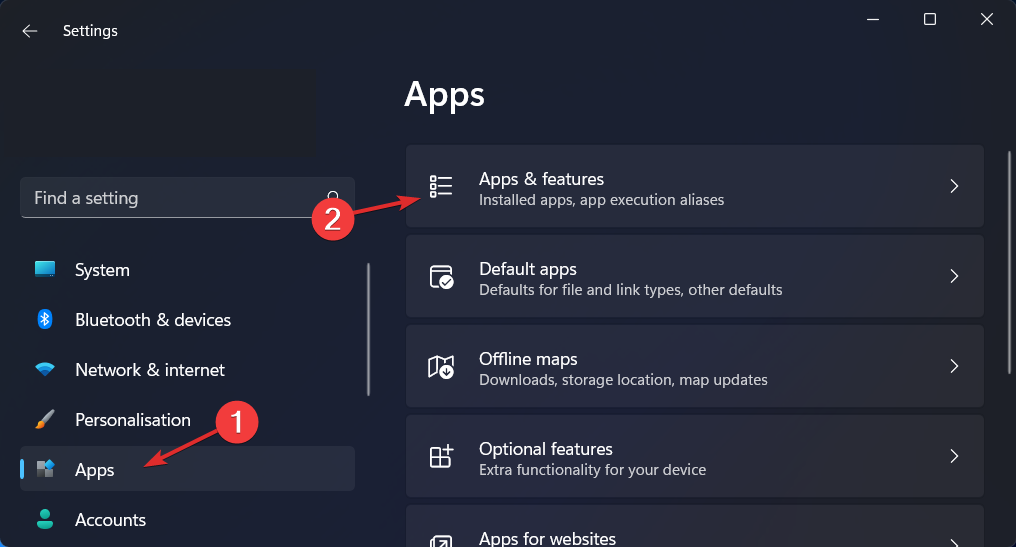
- Znotraj iskalnega polja tip Ubuntu nato kliknite meni s tremi pikami in izberite Odstrani.

- Zdaj vtipkajte Linux in kliknite na meni s tremi pikami poleg Predogled podsistema Windows za Linux WSLg sledi Odstrani.
- Ponovite korak za Posodobitev podsistema Windows za Linux.
- Zdaj se vrnite in dostopajte Izbirne funkcije znotraj aplikacije oddelek.

- Kliknite na Več Windows značilnosti pod Povezane nastavitve oddelek.

- Zdaj počistite polje Platforma virtualnih strojev tako dobro, kot Podsistem Windows za Linux. To je to! Znova zaženite računalnik, da uveljavite spremembe.

WSL bo na tej točki popolnoma odstranjen iz vašega računalnika, tako kot ste želeli.
- Zdi se, da je WSL bolj dosleden kot Windows 11
- Microsoft posodablja aplikacijo podsistem Windows za Linux
- Zmogljivost Windows 11 WSL 2 v primerjavi z Ubuntu 21.10
Kakšne so prednosti uporabe WSL?
Ker večina razvijalcev nima dostopa do več računalnikov, je značilno, da se programi razvijajo na številnih platformah.
Zaradi funkcionalnosti podsistema Windows za Linux (WSL), ki jo zagotavlja Microsoft, je zdaj precej enostavno nastaviti razvojno okolje Linuxa na računalniku, ki izvaja operacijski sistem Windows sistem.
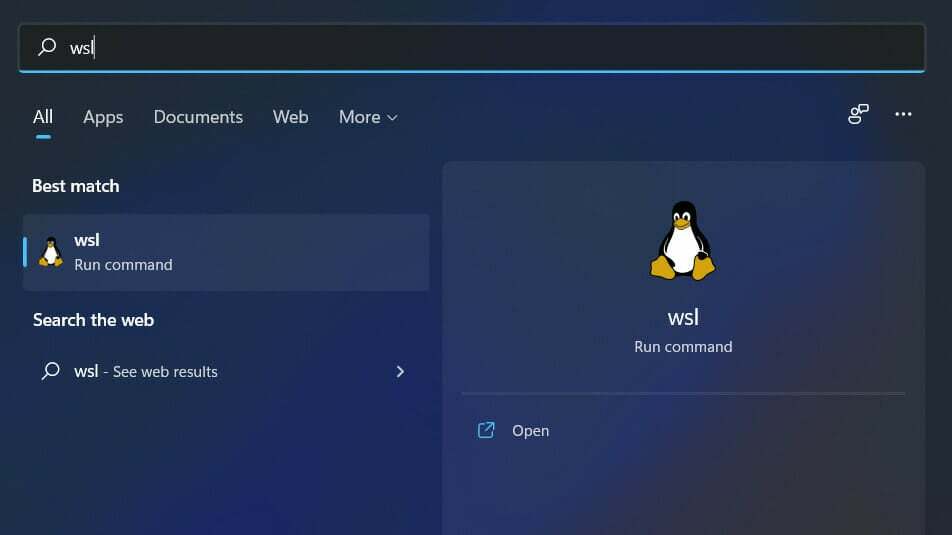
Dokler Microsoft ni izdal WSL (Windows Subsystem for Linux) leta 2016, je bilo edino sredstvo za razvoj aplikacij Linux na računalnikih Windows prek oddaljenih gostiteljskih povezav ali navideznih strojev.
Ko uporabljate WSL, lahko namestite in zaženete distribucije Linuxa na 64-bitnih računalnikih Windows 10 (začenši z različico 1607). Sprva je podpiral samo distribucijo Ubuntu Linuxa, trenutno pa podpira veliko število dodatnih Linuxov distribucije.
Z uporabo WSL lahko med uporabo zaženete aplikacije in orodja Windows poleg orodij ukazne vrstice Linux manj virov (kot so CPE, pomnilnik in pomnilnik) kot zagon celotnega virtualnega stroja na istem računalnik.
Ponuja bistvene prednosti zmogljivosti pred navideznimi stroji (VM) za razvijalce, ki uporabljajo računalnike Windows za razvoj aplikacij Linux.
Za več informacij o WSL, oglejte si našo objavo o WSL, ki je na voljo v trgovini Windows 11, in ugotovite, kaj je novega o tem.
Lahko bi tudi bil zanima Linux Oracle, saj je zdaj na voljo v Microsoft Store. Ne zamudite članka na povezavi.
In nazadnje, oglejte si našo poglobljeno primerjavo operacijskega sistema Windows 11 in Linux izbirati med obema operacijskima sistemoma.
Ali je bil ta priročnik koristen? Sporočite nam v spodnjem razdelku za komentarje. Hvala za branje!


![Igralna vrstica Xbox in upravitelj opravil prikazujeta drugačno stanje [Popravek]](/f/91ded73e0a08413bde2ff0a4d3f863e1.jpg?width=300&height=460)